Als Erstes müssen Sie festlegen, wie viele Zahlungsmethoden Sie nutzen möchten. In diesem Beispiel verwenden wir zwei Zahlungsmethoden: PayPal Standard und Bestellung.
In unserem Fall haben wir insgesamt drei Formulare:
- Hauptformular – das primäre Formular, in dem die beiden Formulare untergebracht werden.
- PayPal-Standardformular – wird die erste Zahlungsmethode sein.
- Bestellformular – wird die zweite Zahlungsmethode sein.
Schritt 1: Erstes Formular erstellen
- Gehen Sie in Ihren Formular Generator und fügen Sie ein Element Einzelauswahl hinzu und kennzeichnen Sie es mit Zahlungsmethode.
Hier können Nutzer ihre bevorzugte Zahlungsmethode auswählen. Sie können auch andere Felder verwenden. Wir möchten jedoch, dass Nutzer nur eine Zahlungsmethode auswählen. Sie können daher entweder ein Optionsfeld oder ein Dropdown-Menü auswählen.
- Wir fügen dann zwei iFrame-Einbetten-Widgets hinzu, in denen die Zahlungsformulare PayPal-Standardformular und Bestellformular eingebettet bzw. geladen werden.
Wir belassen das Hauptformular zunächst so.
Schritt 2: Erstes Zahlungsformular einrichten (PayPal Standard)
Wir erstellen ein neues Formular und richten ein PayPal-Standard-Zahlungsgateway ein. Wählen Sie unter dem Reiter Zahlungen die Option PayPal Standard und fügen Sie diese Option Ihrem Formular hinzu.
Weitere Informationen zum Einrichten der Zahlungsintegrationen finden Sie in diesen Anleitungen:
Schritt 3: Zweites Zahlungsformular (Bestellung) einrichten
Genau wie in Schritt 2 erstellen wir ein weiteres Zahlungsformular. Dieses Mal verwenden wir die Bestellauftrag als Zahlungsgateway.
Das Zahlungsportal Bestellauftragung ist nicht mit Zahlungsdiensten von Drittanbietern integriert. Es wird normalerweise verwendet, wenn Ihre Nutzer per Überweisung oder Einzahlung auf Ihr Bankkonto bezahlen sollen. Sie können ein Absatzelement verwenden, um den Nutzern mitzuteilen, wohin die Zahlungen gesendet werden sollen.
Schritt 4: URL der Zahlungsformulare abrufen
Die Formular-URL finden Sie im Formular Generator im Reiter Veröffentlichen.
Schritt 5: Zahlungsformulare in das Hauptformular einbetten
Kehren Sie nun zum Hauptformular zurück und legen Sie die URLs für die einzelnen iFrames fest. Widgets einbetten.
- Öffnen Sie die Widget-Einstellungen, indem Sie auf das Zauberstab-Symbol des Widgets klicken.
- Fügen Sie die URL des PayPal-Standardformulars in das Feld Frame-URL ein.
- Führen Sie dasselbe mit dem anderen Widget für das Bestellformular durch.
Schritt 6: Bedingungen festlegen
Wir möchten das Zahlungsformular nur abhängig von der Auswahl des Benutzers im Optionsfeld anzeigen. Dazu verwenden wir die Bedingung Feld ein-/ausblenden. Wenn Sie tiefer in dieses Thema einsteigen möchten, finden Sie hier eine Anleitung zum Ein- und Ausblenden von Feldern basierend auf der Benutzerantwort.
- Klicken Sie oben auf Einstellungen und dann links auf Bedingungen. Hier können Sie eine Bedingung zum Ein-/Ausblenden von Feldern erstellen.
- Erstellen Sie nun zwei Bedingungen, die das Iframe-Einbettungs-Widget basierend auf der ausgewählten Zahlungsmethode anzeigen:
- Wenn die Zahlungsmethode entspricht “PayPal”, wird das PayPal-Formular-iFrame angezeigt.
- Wenn die Zahlungsmethode gleich “Bestellung” ist, zeigen Sie das Bestellformular-iFrame an.
Sie verfügen nun über Formulare mit mehreren Zahlungsoptionen.
Hinweis
Entfernen Sie unbedingt den Absenden-Button aus Ihrem Hauptformular. Die Nutzer senden ihre Eingaben über eines der Zahlungsformulare ab.
Wie mein Hauptformular funktioniert, sehen Sie unter diesem Link: https://www.jotform.com/213133454169958
Für komplexere Formulare lesen Sie bitte diese Anleitung zur Aktualisierung eines Mehrfachzahlungsformulars mithilfe des Mehrfachzahlungsformulars aus der Formulargalerie: So aktualisieren Sie das Mehrfachzahlungsformular
Eine weitere Möglichkeit besteht darin, Nutzer je nach gewählter Zahlungsmethode auf eine andere Formular-URL umzuleiten. Hier finden Sie eine Anleitung zum Ändern der URL der Dankesseite basierend auf einer Bedingung.
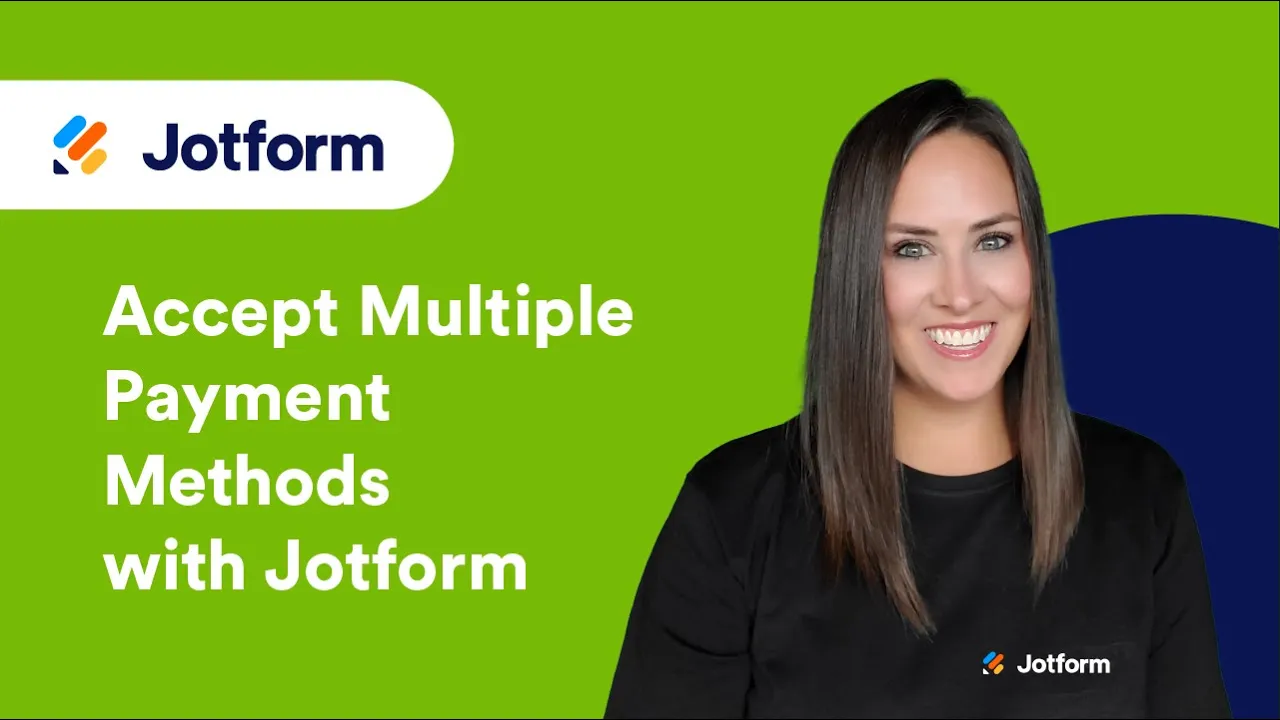
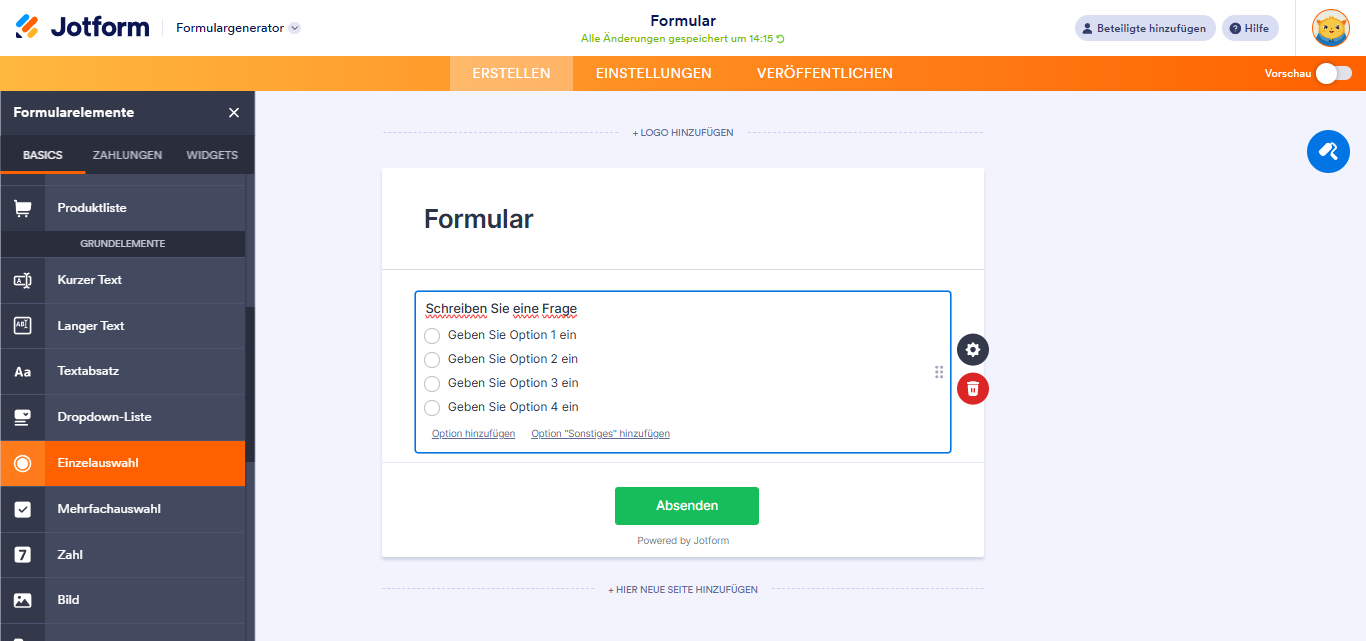
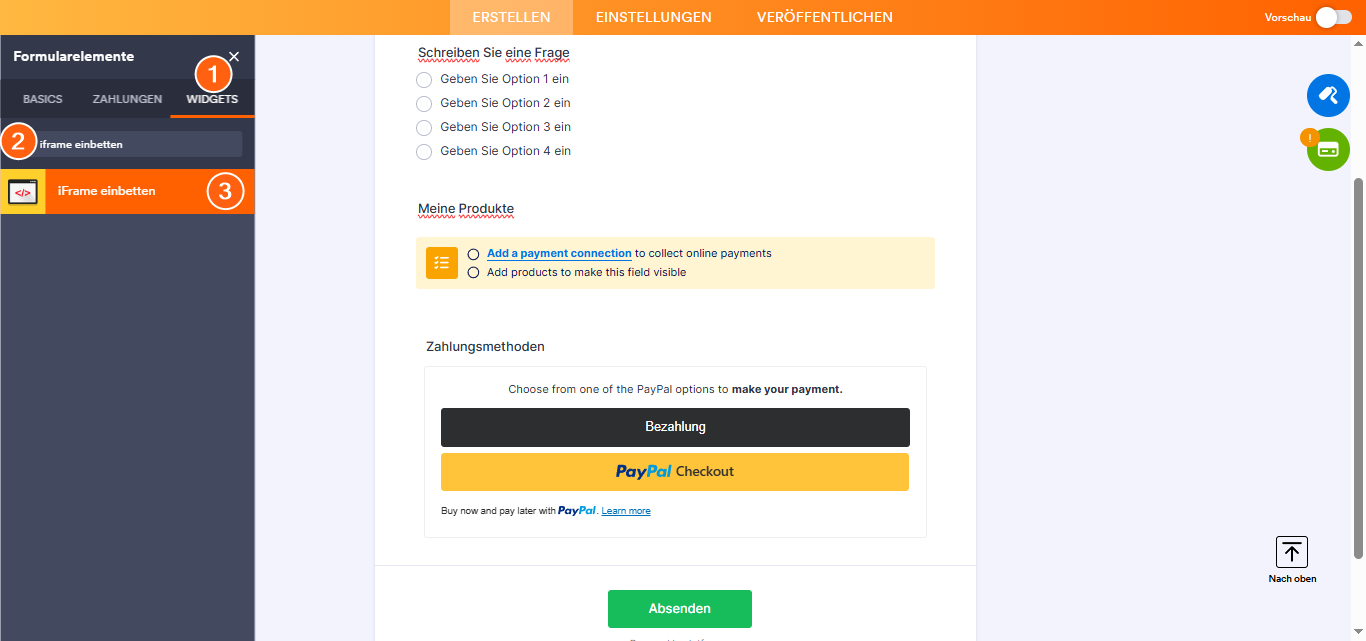
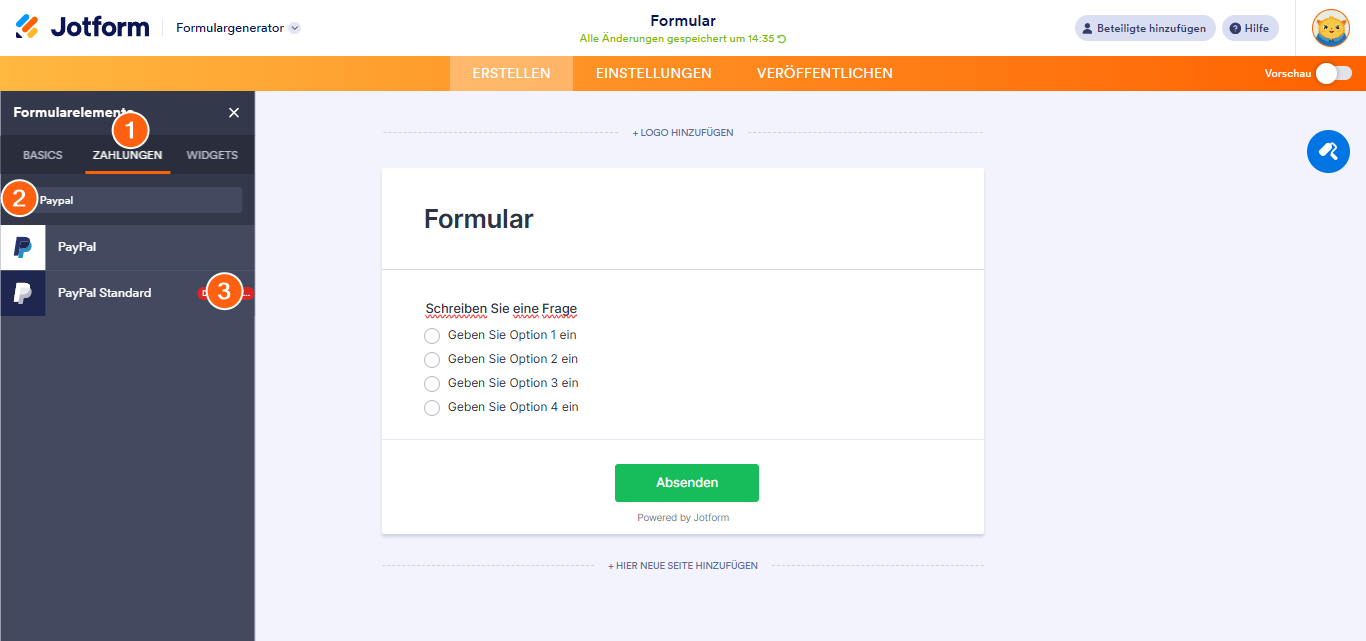
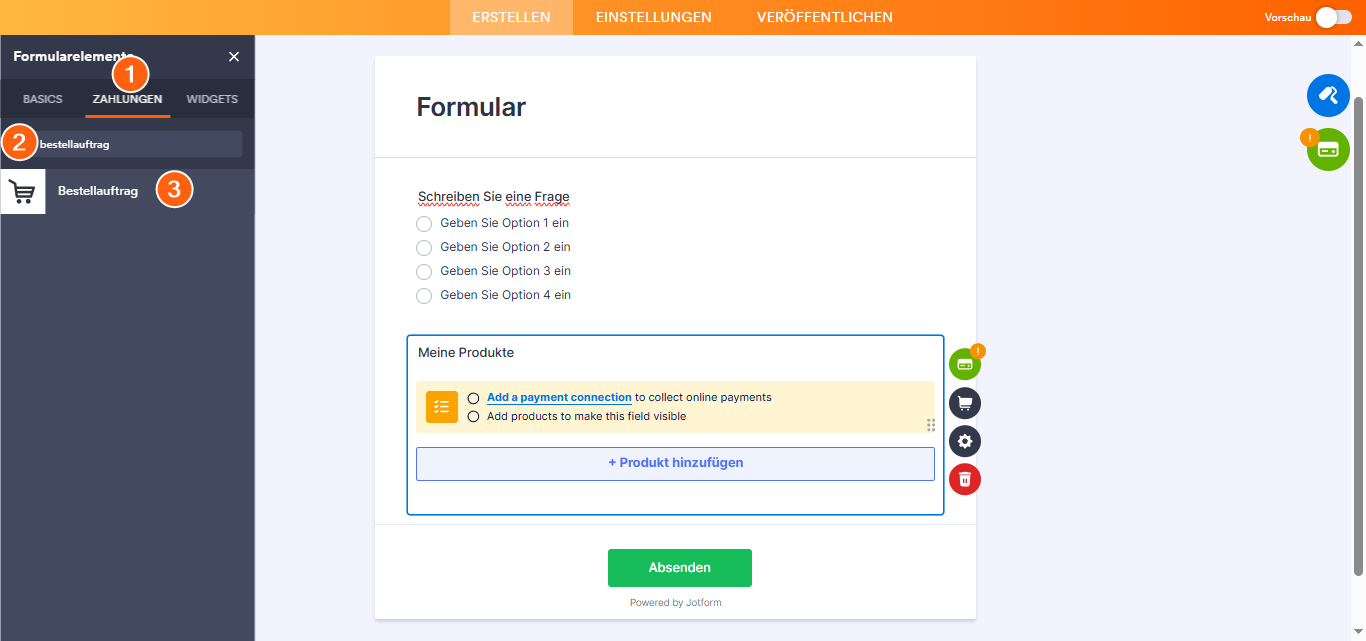
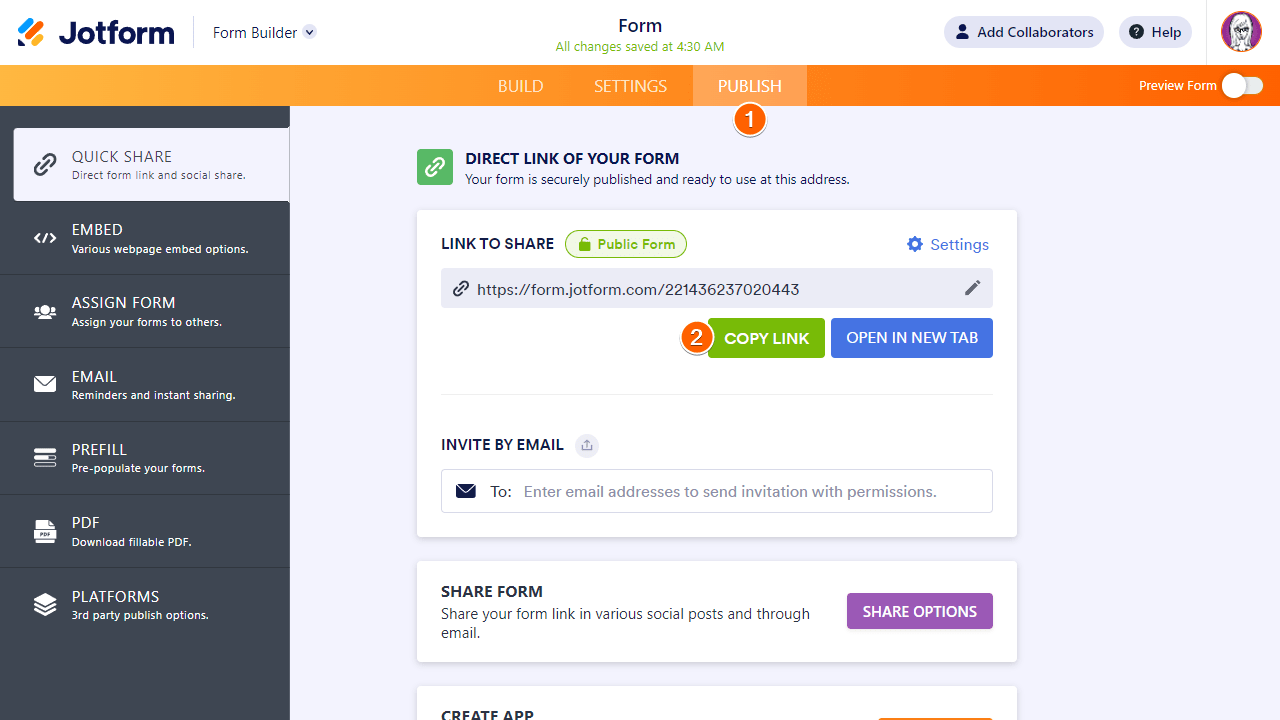
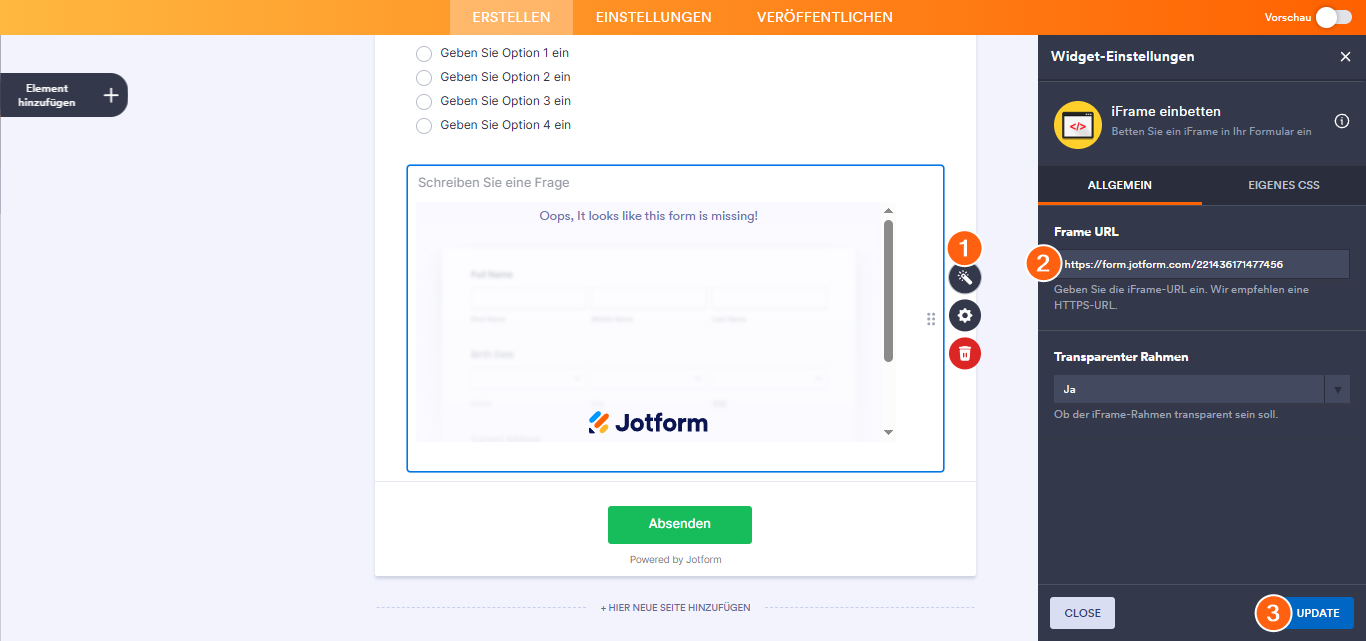
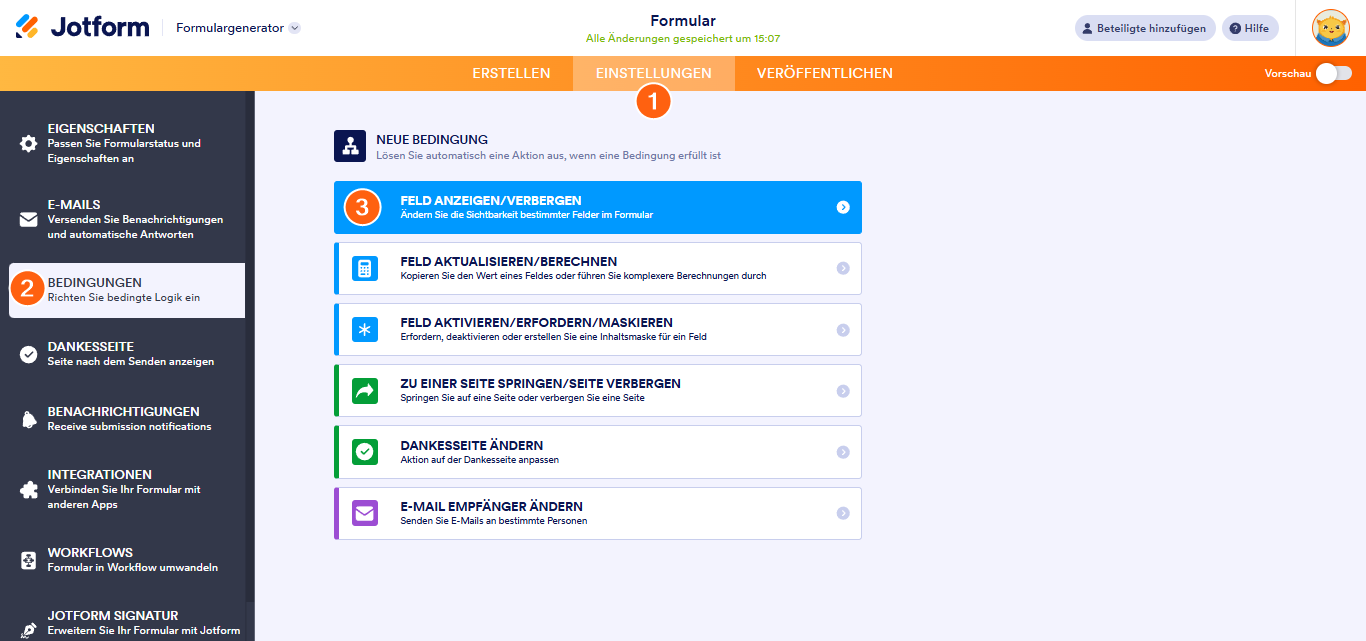
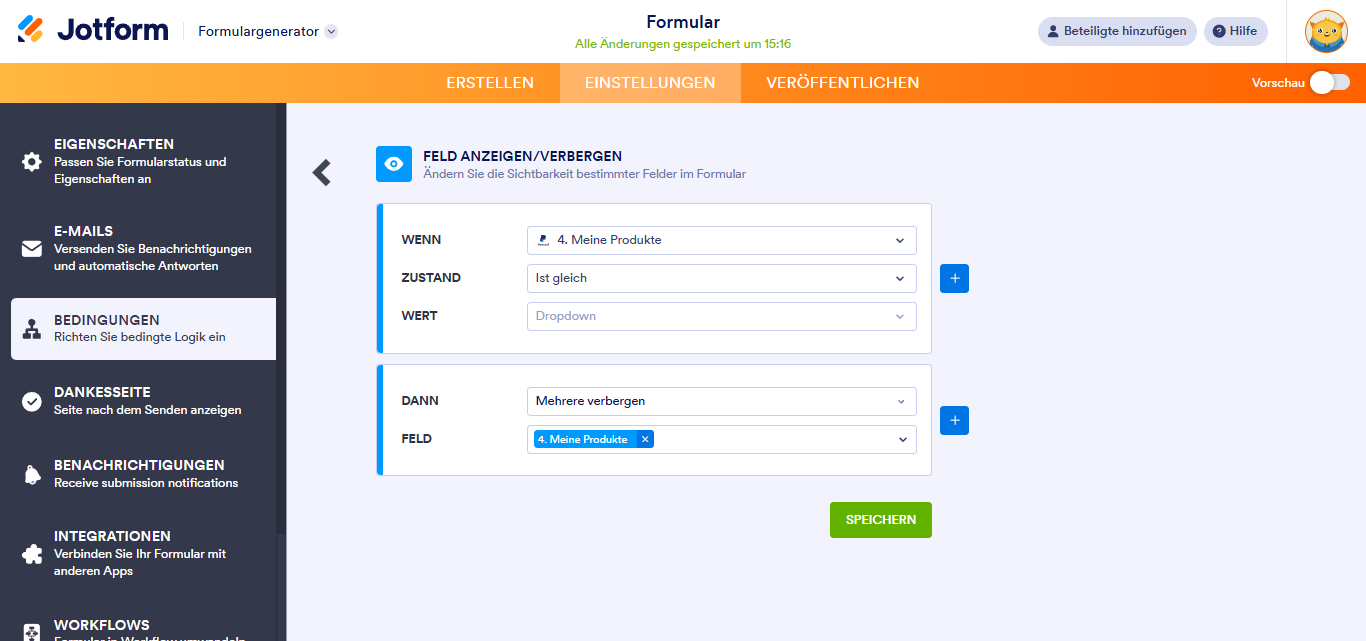
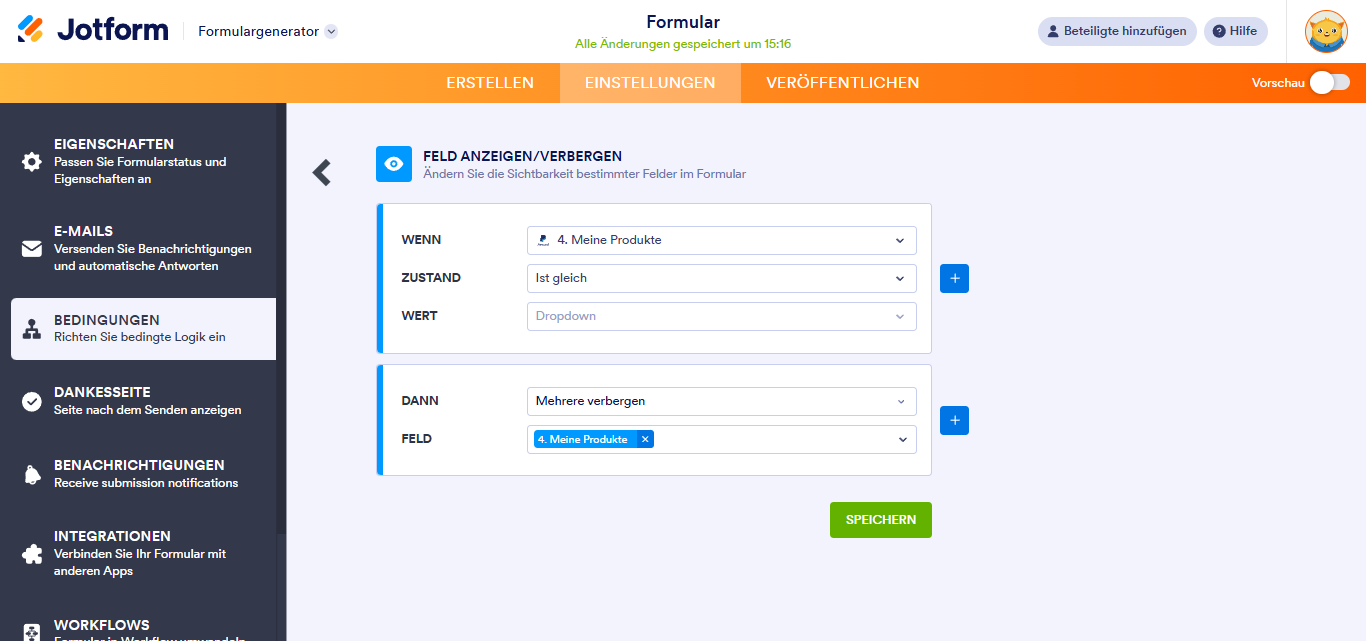
Kommentar abschicken: